DupScout: इस डुप्लीकेट फाइल डिलीटर का उपयोग करके फ्री डिस्क स्पेस बढ़ाएं
क्या(Are) आपके कंप्यूटर के डिस्क स्थान में बहुत सी डुप्लिकेट फ़ाइलें हैं? DupScout आपकी(DupScout) मदद कर सकता है। DupScout एक मुफ्त डुप्लिकेट फाइल फाइंडर और डिलीटर है जो आपके कंप्यूटर को डुप्लिकेट फाइलों के लिए स्कैन कर सकता है और विभिन्न ऑपरेशन कर सकता है। यह एक ही फाइल के डुप्लीकेट्स को हटाकर फ्री डिस्क स्पेस को बढ़ाने में आपकी मदद कर सकता है। डुप स्काउट (Dup Scout)फ्री(Free) और पेड(Paid) वर्जन में उपलब्ध है , लेकिन यह पोस्ट केवल फ्री वर्जन को कवर करती है।
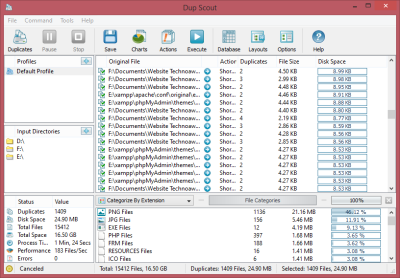
DupScout एक डुप्लीकेट(Duplicate) फाइल डिलीटर है
डुप्लिकेट खोजने के लिए, आपको टूलबार से 'डुप्लिकेट' बटन पर क्लिक करना होगा। फिर आपको उन निर्देशिकाओं या स्थानों को चुनने की आवश्यकता है जहां डुपस्काउट(DupScout) को डुप्लिकेट फ़ाइलों के लिए स्कैन करना चाहिए। आप नेटवर्क से एक निर्देशिका या एक साझा फ़ोल्डर जोड़ सकते हैं, या आप केवल डुप्लिकेट फ़ाइलों के लिए पूरे कंप्यूटर को स्कैन कर सकते हैं। DupScout के साथ आप सर्वर या NAS उपकरणों को केवल उनके आईपी पते दर्ज करके स्कैन कर सकते हैं।
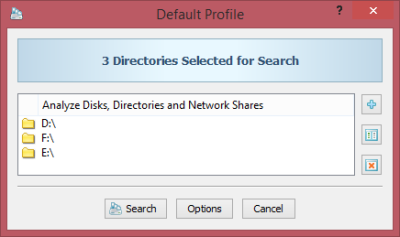
आप स्कैनिंग प्रक्रिया के लिए नियम भी बना सकते हैं जैसे आप एक ऐसा नियम बना सकते हैं जो उन फाइलों को खोजता है जिनकी अंतिम एक्सेस की तारीख आपकी चुनी हुई तारीखों की तुलना में अधिक हाल की है। आप जितने चाहें उतने नियम बना सकते हैं। फिर आप उन निर्देशिकाओं को भी चुन सकते हैं जिन्हें स्कैनिंग से बाहर रखा जाना चाहिए। उसके बाद, आपको डुप्लिकेट फ़ाइलों के लिए क्रियाएँ बनाने की आवश्यकता है। सबसे पहले(First) , आपको मूल फ़ाइल चुननी होगी और फिर डुप्लिकेट फ़ाइलों के लिए एक क्रिया का चयन करना होगा। हटाने की कार्रवाई में शामिल हैं:
- शॉर्टकट से बदलें
- हार्ड लिंक से बदलें
- निर्देशिका में ले जाएँ
- डुप्लिकेट संपीड़ित करें
- संपीड़ित करें और आगे बढ़ें
- डुप्लिकेट हटाएं
एक बार स्कैन शुरू हो जाने के बाद, इसे टूलबार से केवल पॉज़ या स्टॉप बटन पर क्लिक करके बीच में आसानी से रोका या रोका जा सकता है। एक बार स्कैन पूरा हो जाने के बाद, आप हटाने की कार्रवाइयों को चुन सकते हैं और फिर उन्हें निष्पादित कर सकते हैं, या आप डुप्लिकेट फ़ाइलें रिपोर्ट(Duplicate Files Report) सहेज सकते हैं । आप रिपोर्ट को HTML/TEXT/ CSV/XML/PDF फ़ाइल के रूप में सहेज सकते हैं, या आप इसे सीधे SQL डेटाबेस(SQL Database) में सहेज सकते हैं । आप पाई चार्ट और बार ग्राफ भी बना सकते हैं जो प्रति एक्सटेंशन डुप्लिकेट डिस्क स्थान दिखाते हैं या प्रति एक्सटेंशन कई डुप्लिकेट दिखाते हैं। आप इन ग्राफ़ को प्रिंट या सेव कर सकते हैं।
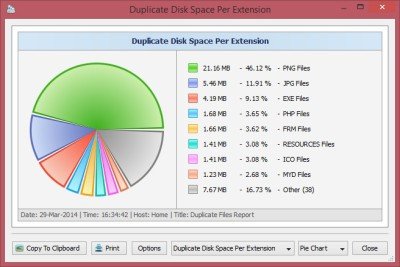
यदि हम सॉफ़्टवेयर में उन्नत अनुकूलन के बारे में बात करते हैं, तो आप सभी कार्यों के लिए शॉर्टकट कुंजियों का चयन कर सकते हैं, और आप अपने कंप्यूटर पर स्थानीय रूप से सहेजी जाने वाली रिपोर्ट की संख्या चुन सकते हैं। इसके अलावा, आप "व्यवस्थापक स्कैनिंग अनुमतियों का अनुरोध करें" आदि जैसे विकल्पों को भी सक्षम कर सकते हैं।
कुल मिलाकर सॉफ्टवेयर को अच्छी तरह से डुप्लिकेट फाइलों द्वारा कब्जा किए गए डिस्क स्थान को बचाने के मुख्य उद्देश्य को ध्यान में रखते हुए बनाया गया है। सॉफ्टवेयर आपको आसानी से आपके कंप्यूटर पर कुछ अतिरिक्त डिस्क स्थान प्रदान कर सकता है। लेकिन याद रखें, डुप्लिकेट फ़ाइलों को हटाते समय आपको बहुत सावधान रहना होगा - विशेष रूप से सिस्टम फ़ाइलों को, क्योंकि कभी-कभी एक ही फ़ाइल को कई स्थानों पर रखा जा सकता है। तो सबसे अच्छा है कि विंडोज(Windows) फोल्डर को स्कैन न करें।
डुपस्काउट मुफ्त डाउनलोड
डुप्स्काउट फ्री डाउनलोड करने के लिए यहां(here )(here ) क्लिक करें।
अधिक विकल्प चाहते हैं? विंडोज के लिए इन फ्री डुप्लीकेट फाइल फाइंडर और रिमूवर सॉफ्टवेयर(Free Duplicate File Finder and Remover software) पर एक नजर डालें ।(Want more options? Take a look at these Free Duplicate File Finder and Remover software for Windows.)
Related posts
विंडोज 11/10 में जंक फाइल्स: आप सुरक्षित रूप से क्या हटा सकते हैं?
विंडोज 11/10 में डिस्क क्लीनअप टूल का उपयोग करके अस्थायी फ़ाइलें हटाएं
वितरण अनुकूलन फ़ाइलें हटाएं और खोए हुए डिस्क स्थान को पुनः प्राप्त करें
हार्ड ड्राइव फुल? विंडोज 11/10 पर सबसे बड़ी फाइलें कैसे खोजें?
CCleaner 5 समीक्षा: पीसी जंक फ़ाइलें निकालें और डिस्क स्थान साफ़ करें
ट्रिडनेट: विंडोज़ में एक्सटेंशन के बिना अज्ञात फ़ाइल प्रकार की पहचान करें
एक अनपेक्षित त्रुटि आपको फ़ाइल को हटाने से रोक रही है
विंडोज 10 में प्रोग्राम और ऐप साइज कैसे देखें
उन्नत डिस्क क्लीनअप उपयोगिता के कमांड-लाइन संस्करण का उपयोग कैसे करें
कॉम्पैक्टजीयूआई इंस्टॉल किए गए प्रोग्राम को कंप्रेस करेगा और डिस्क स्पेस को बचाएगा
TAR.GZ, TGZ या GZ को कैसे खोलें, खोलें या निकालें। विंडोज़ 11/10 में फ़ाइलें
विंडोज 11/10 के लिए फ्री डिस्क स्पेस एनालाइजर सॉफ्टवेयर
विंडोज 10 में डिस्क स्थान खाली करने के 15 तरीके
AppCleaner विंडोज पीसी के लिए एक पावर-पैक जंक क्लीनर है
पीपीएस फाइल क्या है? विंडोज 11/10 में पीपीएस को पीडीएफ में कैसे बदलें?
विंडोज 11/10 में उपयोगकर्ताओं के लिए डिस्क कोटा को कैसे सक्षम और सेट करें?
जानें कि WizTree का उपयोग करके आपके पीसी पर सबसे अधिक डिस्क स्थान कौन लेता है
Windows 11 पर क्लीनअप अनुशंसाओं का उपयोग कैसे करें
Windows 11/10 में Windows.edb फ़ाइल क्या है?
विंडोज 11/10 में स्टोरेज सेंस को कैसे निष्क्रिय करें
